5 способов оплаты за детский садик через Сбербанк Онлайн и терминал с подробной инструкцией

Чтобы оплатить детский сад через Сбербанк онлайн, потребуются лишь имитированная данной финансово-кредитной организацией карточка и регистрация в указанном интернет-сервисе. Перечислить деньги на счет дошкольного учрежения можно дистанционно — через мобильное приложение, либо с использованием терминалов самообслуживания.
Преимущества оплаты через Сбербанк Онлайн
Использование сервиса имеет целый список преимуществ:
- экономия времени, так как оплата занимает не более 10 минут;
- совершение транзакций через программу на мобильном из любого места, где работает интернет;
- возможность отслеживания статуса платежа;
- автоматическая оплата счетов по заданному шаблону.
Главное преимущество сервиса состоит в том, что клиент может использовать один способ оплаты или сразу несколько.
Способы оплаты с пошаговой инструкцией
Заплатить за детсад можно безналичным способом по карточке через:
- персональный кабинет;
- мобильное приложение на смартфоне;
- сотовый телефон по реквизитам;
- сервис регулярных платежей;
- терминал или банкомат.
Через личный кабинет
На личной странице сайте Сбербанка можно оплачивать по:
- лицевому счету;
- реквизитам учреждения.
По лицевому счету
При перечислении денег по лицевому счёту почти все сведения об организации присутствуют в системе.
Основные этапы внесения платы:
- Авторизоваться.
- Открыть вкладку «Переводы и платежи».
- В нижней части найти блок «Образование» и перейти в раздел «Детские сады и дошкольные учреждения».
- Выбрать нужную организацию из предложенного списка или воспользоваться системой поиска путем ввода ИНН.
- Ввести лицевой счет ребенка (имеется в бухгалтерской квитанции).
- Указать карту, в том числе, дебетовую, для осуществления транзакции.
- Ввести данные плательщика и ребенка.
- В поле «Наименование платежа» внести период оплаты, вид платежа, группу.
- Заполнить графы: данные паспорта, затем – сумму.
- Нажать «Подтвердить по СМС» и вписать полученный в сообщении код.
- Распечатать квитанцию.
Данные для совершения оплаты, которые запрашивает банковская система, могут отличаться в зависимости от региона.
По реквизитам
Реквизиты детсада находятся в квитанции по оплате.
В этом случае будет такой порядок действий:
- Войти на личную страницу.
- Открыть «Переводы организациям» в соответствующей вкладке.
- Заполнить сведения о получателе и отправителе, сумму, и, если есть графа «Дополнительные», указать оплачиваемый период.
- Ввести код из сообщения.
- Проверить статус транзакции.
Через приложение на Андроид
Чтобы оплатить через приложение на Андроид понадобится установить на смартфон мобильное приложение Сбербанк онлайн и следовать инструкции.
По штрих-коду
Оплата по штрих-коду позволяет экономить время и осуществляется так:
- Во вкладке «Платежи» выбрать «Оплата по QR коду».
- С помощью камеры отсканировать код квитанции.
- В открывшемся окне с реквизитами и необходимой суммой нажать «Оплатить».
Видео-инструкция, представленная каналом Дарьи Демидовой, поможет перечислить средства через Сбербанк онлайн по штрих-коду.
По лицевому счету
При наличии только номера лицевого счета порядок действий такой:
- Найти поле «Оплата товаров и услуг».
- Перейти на страницу «Остальное» и в поиске написать название или ИНН учреждения.
- Заполнить все недостающие сведения на странице детской организации (сумму, период оплаты).
- Подтвердить платеж.
По реквизитам
При отсутствии данных о детском учреждении в системе, доступна оплата через обновленный сервис по реквизитам.
Понадобится:
- Войти в приложение.
- Открыть последовательно вкладки: «Платежи», «Перевод организации».
- Заполнить реквизиты.
- Указать сумму, период оплаты, лицевой счет ребенка.
- Выбрать счет списания.
- Завершить платеж.
Через приложение на базе iOS
Оплата производится аналогичными для андроид-версии способами:
- по лицевому счету;
- посредством заполнения реквизитов;
- по штрих-коду.
Чтобы оплатить за садик с айфона, зная лицевой счет, нужно:
- Во вкладке «Платежи и переводы» нажать кнопку «Остальное».
- Ввести счет.
- Внести указанную информацию о платеже, получателе и отправителе.
- Подтвердить действия.
Платеж по реквизитам включает следующие действия:
- На странице «Платежи и переводы» выбрать «На счет в другой банк».
- Ввести номер.
- Написать сумму перевода и назначение.
- Заполнить личные данные отправителя и реквизиты получателя.
- Одобрить транзакцию.
Образец, как платить по штрих- или QR-коду пошагово:
- В окне «Платежи» выбрать «Остальное».
- В поиске написать «Образование».
- Кликнуть по надписи «Детские сады и школы».
- Нажать «Отсканировать штрих-код».
- Считать код с квитанции.
- Выбрать сумму.
- Одобрить платеж.
Регулярные перечисления
Для удобства клиентов в системе электронных платежей Сбербанка существуют два сервиса: «Автоплатеж» и «Шаблоны», которые значительно облегчают процесс оплаты.
Автоплатеж
Данная финансовая услуга помогает перечислять денежные средства без участия клиента. При подключении автоплатежа система будет самостоятельно отправлять необходимую сумму выбранному адресату раз в месяц или квартал. Единственное условие бесперебойной работы услуги – наличие на счету клиента денежных средств.
Для подключения автоплатежа необходимо выполнить такие действия:
- В личном кабинете справа выбрать нужную услугу и нажать «Подключить».
- Ввести название организации и заполнить необходимые поля.
- Указать период, регулярность и сумму перечислений.
- Подтвердить оформление автоплатежа.
Для создания автоплатежа на телефоне нужно перейти во вкладку «Платежи». Вышеназванный раздел расположен в нижней части меню.
Шаблоны
После совершения первого платежа можно будет создать шаблон с помощью соответствующей кнопки. Тогда не потребуется в следующий раз вводить заново сведения о получателе и отправителе. Данные при необходимости можно будет менять. Для создания шаблона позже достаточно зайти в одноименный раздел.
После чего:
- В приложении нужно войти во вкладку «Платежи» (здесь располагается ссылка на шаблоны, где выбирается нужный).
- Далее редактируются период и сумма.
- Чтобы произвести очередной платеж, можно будет просто зайти в «Личное меню», нажать кнопку «Избранное», открыть вкладку «Шаблоны» и выбрать необходимый.
Через терминал и банкомат
Есть два вида оплаты посредством терминала Сбербанка: внесение средств через карту либо наличными.
Для этого следует выполнить ряд несложных действий:
- Вставить карту в слот, набрать пароль.
- Нажать «Платежи в нашем регионе».
- Открыть «Поиск получателей».
- Выбрать необходимый вариант.
- Нажать «Поиск по штрих-коду», если таковой имеется. Поднести квитанцию к считывающему устройству на терминале и подтвердить оплату.
- Если кода нет, нужно выбрать «Поиск по ИНН».
- Ввести требуемую информацию.
- Проверить реквизиты, согласовать.
Инструкция оплаты через банкомат:
- Вставить карту в слот.
- Выбрать «Платежи в нашем регионе», затем последовательно нажать «Группы», «Поиск услуги и организации».
- Вписать ИНН.
- Кликнуть «Оплата по договору», внести лицевой счет ребенка, сумму.
- Проверить данные, продолжить.
- Забрать карту или внести наличные.
- Распечатать чек.
Комиссия за использование услуги
Комиссионные за обслуживание переводов в детские учреждения из персонального кабинета и мобильного приложения составляют 1%, при использовании терминалов и банкоматов – 2%. Зачисление на счет получателя происходит в течение трех суток.
Видео
Подробная видеоинструкция от Аллы Бубновой рассказывает, как оплатить детский сад через Сбербанк Онлайн, воспользовавшись индивидуальным кабинетом.


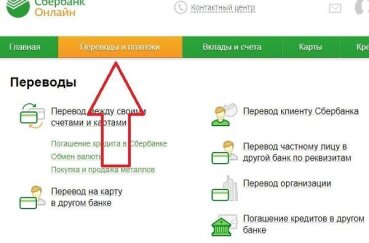
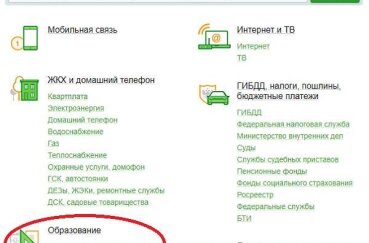
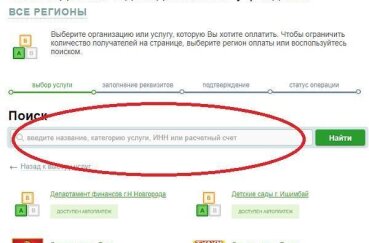
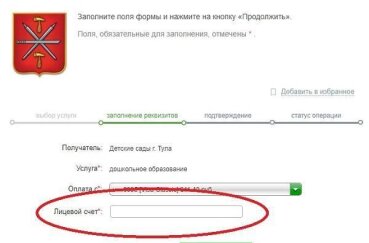

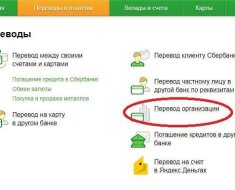
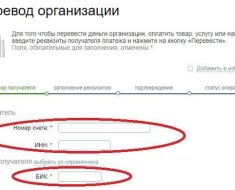
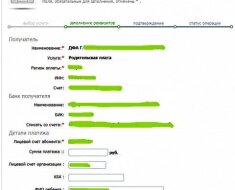
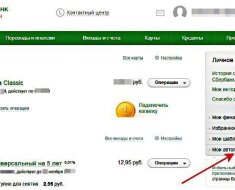
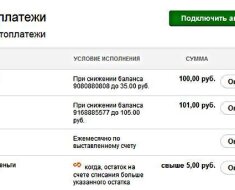
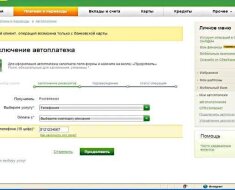






Аноним
Как поменять месяц оплаты за садик , он не меняется
Анастасия
Попробуйте выйти и зайти с приложения, ввести вручную. Если есть какой-то сбой системы, то можно указать дату в назначении платежа.